- Auteur Abigail Brown [email protected].
- Public 2024-01-07 19:03.
- Dernière modifié 2025-01-24 12:09.
Ce qu'il faut savoir
- Passez un appel sur l'iPhone > appuyez sur Audio > appuyez sur le nom du HomePod.
- Pour raccrocher, appuyez sur l'icône téléphone rouge ou en haut du HomePod.
Cet article explique comment passer des appels téléphoniques à l'aide de votre Apple HomePod, ainsi que gérer plusieurs appels et appels en attente.
Comment passer des appels téléphoniques avec votre HomePod
Pour utiliser votre HomePod comme haut-parleur pour passer des appels avec votre iPhone, procédez comme suit:
- Passez un appel comme vous le feriez normalement sur votre iPhone (en composant un numéro, en appuyant sur un contact, etc.)
- Une fois l'appel lancé, appuyez sur le bouton Audio.
- Dans le menu qui apparaît en bas de l'écran, appuyez sur le nom de votre HomePod.
- Lorsque l'appel est basculé vers le HomePod, une icône du HomePod apparaîtra dans le bouton Audio et vous entendrez l'audio de l'appel provenant du HomePod.
- Parce que vous ne pouvez pas utiliser Siri pour passer des appels, vous ne pouvez pas non plus l'utiliser pour mettre fin à l'appel. Au lieu de cela, vous pouvez soit appuyer sur l'icône rouge du téléphone sur l'écran de l'iPhone, soit appuyer sur le haut du HomePod.
Gérer les appels en attente et les appels multiples lors de l'utilisation du HomePod comme haut-parleur
Si un nouvel appel arrive sur votre iPhone alors que vous utilisez le HomePod comme haut-parleur, vous avez quelques options:
- Mettre fin à l'appel en cours et passer au nouveau: Appuyez longuement sur le voyant vert en haut du HomePod.
- Répondez au nouvel appel et mettez l'appel en cours en attente: Appuyez sur le voyant vert en haut du HomePod.
- Basculer entre les appels: Appuyez sur le haut du HomePod.
Une limite du HomePod: haut-parleur uniquement
Lorsqu'il s'agit d'utiliser le HomePod pour les appels téléphoniques, il existe une limitation majeure et ennuyeuse: vous ne pouvez pas réellement passer d'appels téléphoniques sur le HomePod. Contrairement aux messages texte, que vous pouvez lire et envoyer sur le HomePod simplement en parlant à Siri, vous ne pouvez pas démarrer un appel téléphonique via Siri. Donc, il n'y a pas d'option pour dire simplement "Hey Siri, appelle maman" et commencer à parler à ta mère.
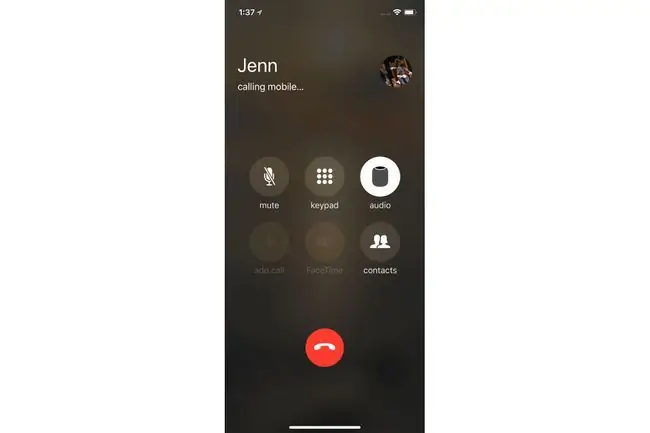
Au lieu de cela, vous devez démarrer un appel téléphonique sur votre iPhone, puis basculer la sortie audio vers le HomePod. Lorsque vous faites cela, vous entendrez l'appel téléphonique provenant du HomePod et pourrez lui parler comme n'importe quel autre haut-parleur.
Étant donné que d'autres haut-parleurs intelligents vous permettent de passer des appels par la voix, il s'agit d'une limitation frustrante. En espérant qu'Apple ajoute éventuellement une fonction d'appel au HomePod.
Applications pouvant utiliser le HomePod comme haut-parleur
Le HomePod fonctionne comme un haut-parleur avec un certain nombre d'applications d'appel en plus de l'application Téléphone intégrée à iOS. Les applications téléphoniques pouvant utiliser le HomePod pour les appels incluent:
- FaceTime
- Téléphone
- Skype
- Viber
- WhatsApp.






